Win7系统重装后鼠标键盘不能用怎么办?win7系统装好后键盘鼠标不能用的解决方法,有些网友想给电脑win7重装系统,换成自己习惯使用的操作系统,但是却发现win7重装系统后鼠标键盘不能用怎么回事。这种多跟驱动有关,下面教下大家win7重装系统后鼠标键盘不能用的解决方法。
方法一
1、当我们遇到win7重装系统后鼠标键盘不能用时,首先将电脑重启,按关机键正常关机。
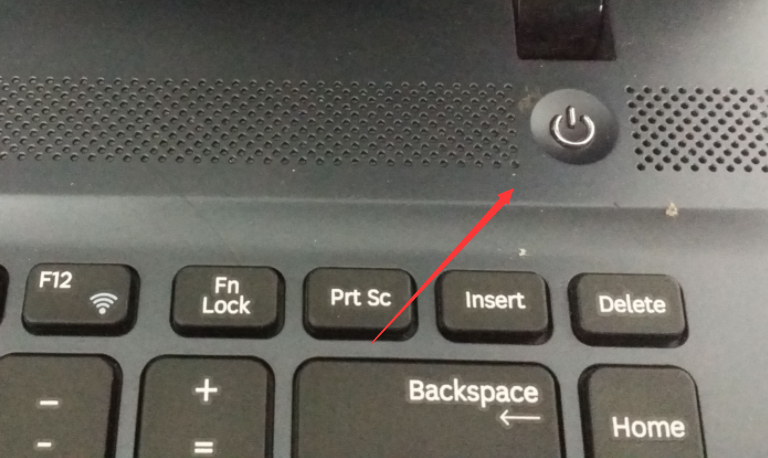
2、再开机按f8进入到高级启动选项下找到“带网络的安全模式”选项。
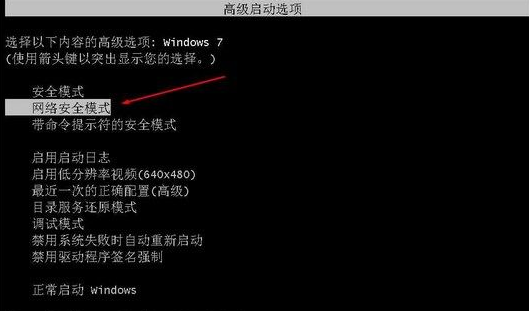
联想Windows7旗舰版怎么恢复出厂设置
联想Windows7旗舰版怎么恢复出厂设置,有些联想电脑用户反映自己的联想windows7旗舰版用久了出现系统故障问题,想要将win7旗舰版恢复出厂设置进行修复,但是不知道windows7旗舰版怎么恢复出厂设置。下面小编就教下大家具体的操作方法。 联想Windows7旗舰版恢
3、启动到安全模式后,鼠标键盘也是可以使用的,这时我们只需更新一下usb驱动即可,可以使用360驱动大师或者驱动精灵。
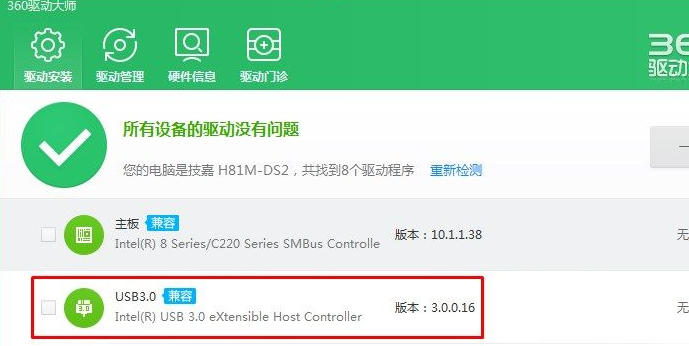
4、更新完成后,重启到正常模式下鼠标键盘就能开始使用啦。
方法二
1、看看自己的电脑接口有没有老式的鼠标接口,也就是圆口的那种,有得话就使用老式的鼠标接口,哪个肯定管用,然后安装一遍usb驱动即可。
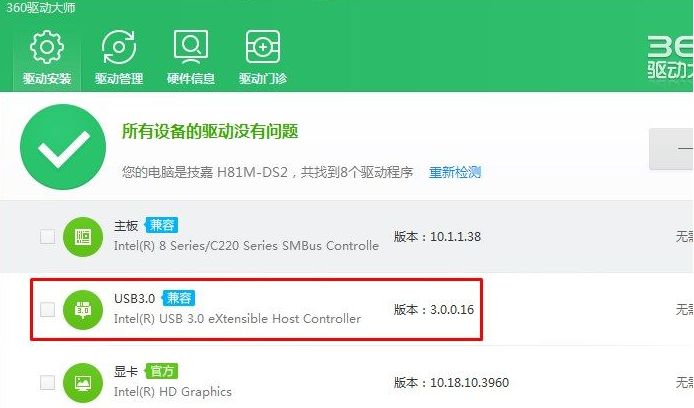
2、若上述方法都没有用的话,我们直接重装win10系统即可解决。
本篇电脑技术文章《Win7系统重装后鼠标键盘不能用怎么办?win7系统装好后键盘鼠标不能用的解决方法》由下载火(xiazaihuo.com)纯净系统之家网一键重装软件下载平台整理发布,下载火系统重装工具网可以一键制作系统启动盘,也可在线一键重装系统,重装好的系统干净纯净没有预装软件!Win7画图工具在哪?Win7打开画图工具的四种方法
Win7系统自带画图工具,大家想要去除图片水印或剪裁图片大小都可以使用它,非常方便,这样就不用再下载第三方软件了。但是有用户还不知道如何打开画图工具呢?下面我们就来看看打开画图工具的四种方法吧。






